Стационарный персональный компьютер внезапно начал тормозить и перестал справляться с поставленными задачами? Скорее всего, проблема в недостатке оперативной памяти, которая обеспечивает корректное функционирование программного обеспечения.

С этой проблемой не обязательно бежать в сервисный центр – решить ее можно и самостоятельно.
Гайд по очистке оперативной памяти: как быстро разгрузить и ускорить ПК
Существует несколько простых способов избавиться от излишней нагрузки на RAM (запоминающее устройство с произвольным доступом).
Способ №1: Завершение ненужных процессов
Для обеспечения работы приложений, запущенных в фоновом режиме, требуется достаточно много оперативной памяти. Даже банальные службы обновления и безопасности зачастую перегружают RAM.
Чтобы очистить оперативное запоминающее устройство, иногда достаточно просто завершить неактуальные процессы. Закрыть приложения, которые не используются в данный момент, поможет «Диспетчер задач». Его вызов осуществляется горячей комбинацией «Ctrl + Alt + Delete».
Доступна не вся оперативная память(ОЗУ) на Windows. Что делать?
Важно: Многие ПК поддерживают возможность установки дополнительной оперативной памяти. Для обеспечения корректной работы в многозадачном режиме стоит задуматься об увеличении объема ОЗУ. Качественная и совместимая с современной компьютерной техникой оперативная память доступна во многих магазинах.
Способ №2: Отмена автоматического запуска невостребованных приложений
При включении персонального компьютера запускается приложение для загрузки торрентов, антивирусное ПО, Skype и пара-тройка других популярных мессенджеров? Автозапуск всех этих программ также может стать причиной снижения производительности ПК. Минимально разгрузить ОЗУ поможет отключение автозапуска в утилите конфигурации Windows.
Способ №3: Закрытие вкладок в браузере, установленном на ПК
Слишком большое количество вкладок, одновременно открытых в браузере – дополнительная нагрузка на оперативную память и персональный компьютер в целом.
Понять что ОЗУ загружено можно благодаря соответствующим уведомлениям в программах для входа в интернет. Например, Google Chrome часто сообщает о недостатке оперативной памяти из-за слишком большого количества открытых вкладок.
Для очистки «оперативки» после получения такого уведомления достаточно закрыть ненужные страницы и удалить закрепленные вкладки, которые открываются по умолчанию после запуска приложения для интернет-серфинга.
Способ №4: Проверка персонального компьютера на наличие вирусного программного обеспечения
Если закрытие вкладок, отключение служб и деактивация функции автозапуска не помогает «разгрузить» оперативную память, целесообразно проверить компьютер или ноутбук на наличие вирусов. Причиной перегрузки RAM могут стать «черви» или другое вредоносное ПО. Устранить проблему помогут программы-антивирусы, доступ к которым можно получить как платно, так и бесплатно, например:
КАК ОПТИМИЗИРОВАТЬ ОПЕРАТИВНУЮ ПАМЯТЬ/RAM/ОЗУ/ОПЕРАТИВКУ ДЛЯ ИГР | ПОВЫШЕНИЕ ФПС В ИГРАХ 2020
- Avast;
- Kaspersky;
- AVG AntiVirus Free.
Способ №5: Использование специального софта для очистки
Существуют специальные приложения, которые позволяют не искать способы очистки памяти вручную. Такие утилиты помогают автоматически завершить процессы, которые загружают оперативную память, а также избавиться от ненужных файлов, сохраненных на постоянном носителе.
Самые популярные программы для удаления пустых папок, чистки кэша и ОЗУ:
- CleanMem;
- Advanced SystemCare Free;
- CCleaner.
Чтобы вернуть былую производительность компьютеру также можно попробовать самостоятельно создать скрипт для очистки ОЗУ. Правда, такой способ придется по душе только тем пользователям, которые хотя бы немного знакомы с особенностями и возможностями языка сценариев.
Источник: bsodstop.ru
Почему оперативной памяти в Windows 10 недостаточно
Если при попытке выполнить задачи на компьютере появляется сообщение о том, что недостаточно оперативной памяти, то есть вероятность, что она используется не вся. Сначала можно проверить, каков общий и свободный объем памяти с помощью встроенных возможностей операционной системы или специализированного софта.
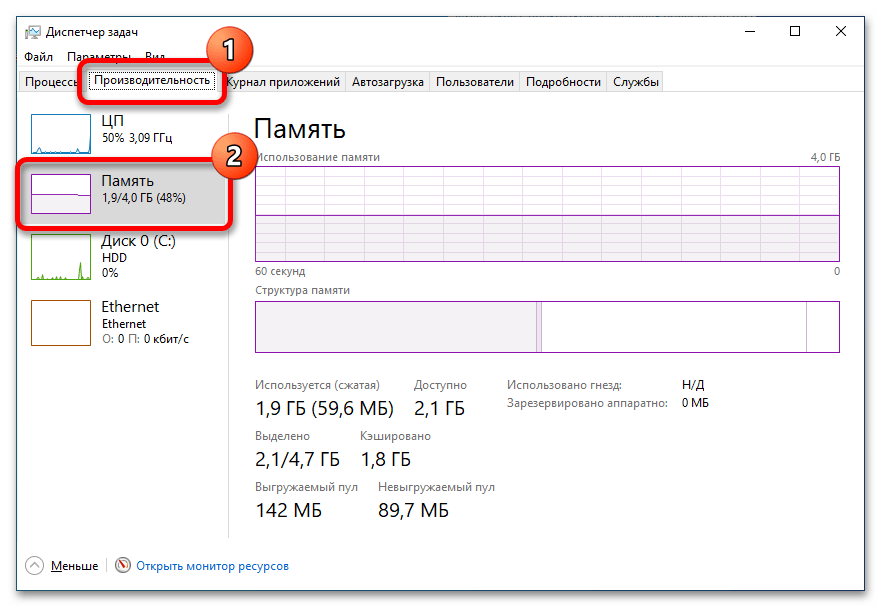
Подробнее: Просмотр информации об оперативной памяти в Windows 10
Если вы обнаружили, что для обработки задачи памяти должно хватать, а при просмотре информации о компоненте отображается меньше, чем должно быть, то, скорее всего, не весь объем включен. В этом случае переходите по ссылке ниже, чтобы узнать, как исправить ситуацию.
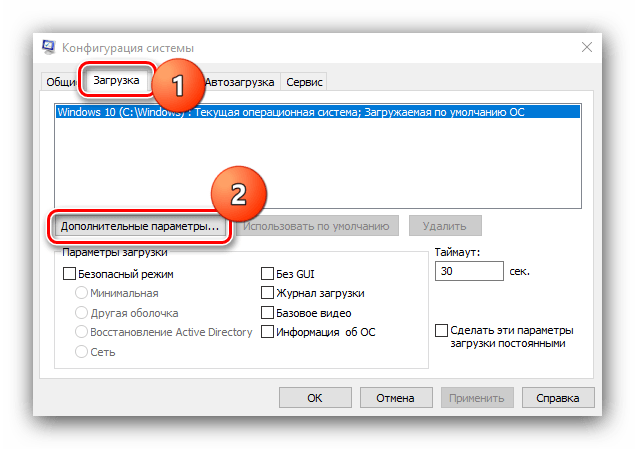
Подробнее: Устранение ошибки «Windows 10 использует не всю оперативную память»
Причина 2: Загруженная память
Некоторые приложения в Windows 10 работают в фоновом режиме: пользователь не видит, что такой софт запущен, но при этом им потребляются ресурсы оперативной памяти. Это относится к различным программам для обновления, сторонним службам или элементам автозагрузки.
Чтобы исправить проблему с нехваткой памяти, можно очистить ее, удалив лишние процессы в фоне, а также отключить некоторые элементы в автозагрузке. Для начала настройте параметры запуска:
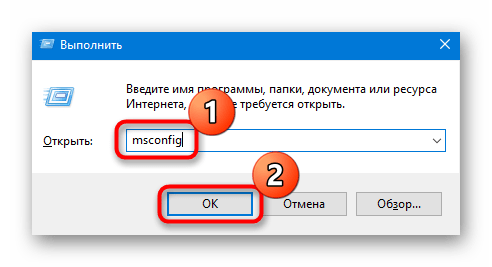
-
Нажмите на клавиши «Win + R», затем введите msconfig и нажмите на кнопку «ОК».

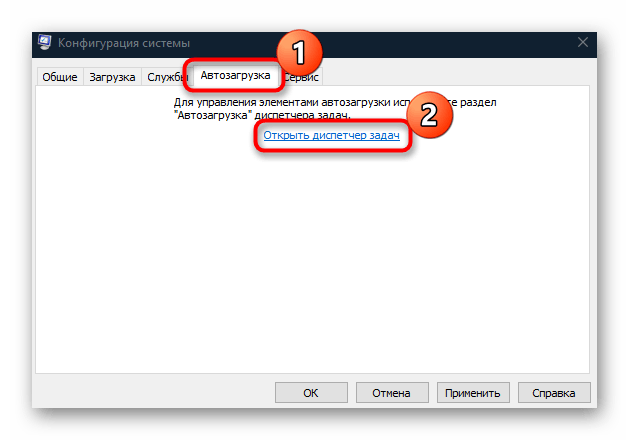
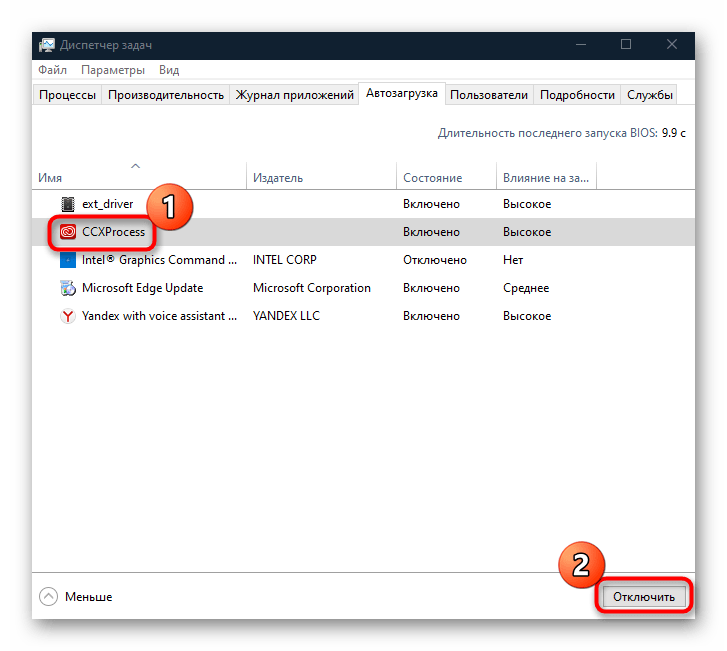
Таким образом, после перезапуска Windows 10 все лишние процессы и службы работать не будут, освободив тем самым оперативную память.
Еще очистка предполагает отключение фоновых приложений, которым также требуется оперативная память. У нас на сайте есть детальная инструкция, как это сделать, используя различные средства системы.
Для быстрого запуска программ в Windows 10 реализована функция кеширования данных в оперативную память. Обычно очистка устаревших сведений происходит автоматически, но если это не происходит, придется производить ее самостоятельно. Об этом мы писали ранее.
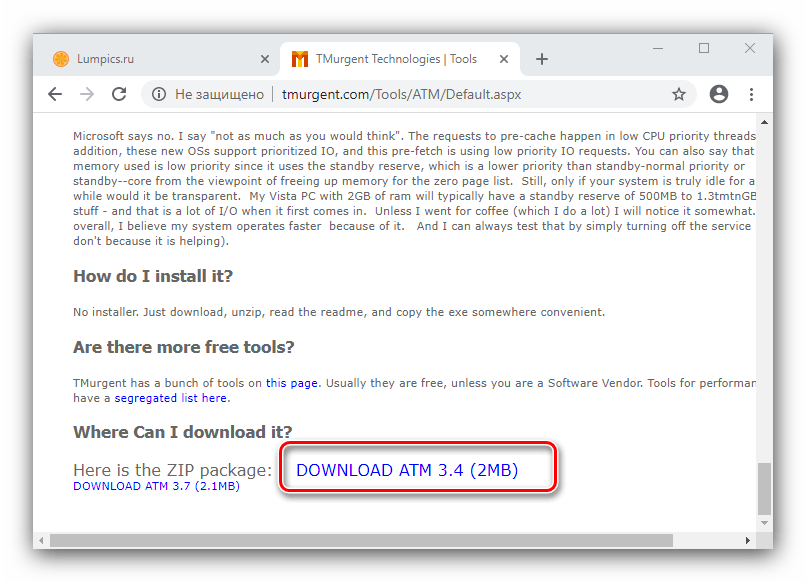
Подробнее: Очистка кеша оперативной памяти в Windows 10
Приложение потребляет много памяти
Некоторые программы могут быть плохо оптимизированы, из-за чего потребляют большое количество ресурсов. Отследить, какое приложение потребляет чересчур много оперативки, можно через «Диспетчер задач». Далее, в зависимости от выявленного виновника, следует решать, что с ним делать.
Можно поискать информацию о проблеме конкретного приложения в интернете, перезапустить или удалить его. К примеру, браузер может потреблять много памяти, если в нем открыто очень много вкладок, особенно с активным контентом (видео, стримы), плюс работают установленные расширения, не все из которых безопасны и надежны. У нас есть статья, развернуто рассказывающая о причинах странного поведения веб-обозревателя.
Изредка приложения, которым не свойственно потребление большого количества оперативной памяти, могут начать это делать. Обычно так происходит после долгого и активного их использования и/или неудачного обновления от разработчика. Такие явления чаще всего разовые. Вам достаточно перезагрузить приложение, а если оно обновляемое, то подождать апдейта.
Причина 3: Сбой в работе компонента
Бывают такие ситуации, когда недостаток оперативной памяти является прямым следствием сбоя в работе ОЗУ. Попробуйте использовать встроенное средство для сканирования и исправления неиспользуемых файлов, которое также способно устранять проблемы с выполнением задач по обслуживанию системы.
- Откройте «Панель управления», отыскав средство через строку системного поиска на нижней панели.

- Нажмите на выпадающее меню «Просмотр»и выберите отображение разделов в виде крупных значков. Вызовите «Устранение неполадок».
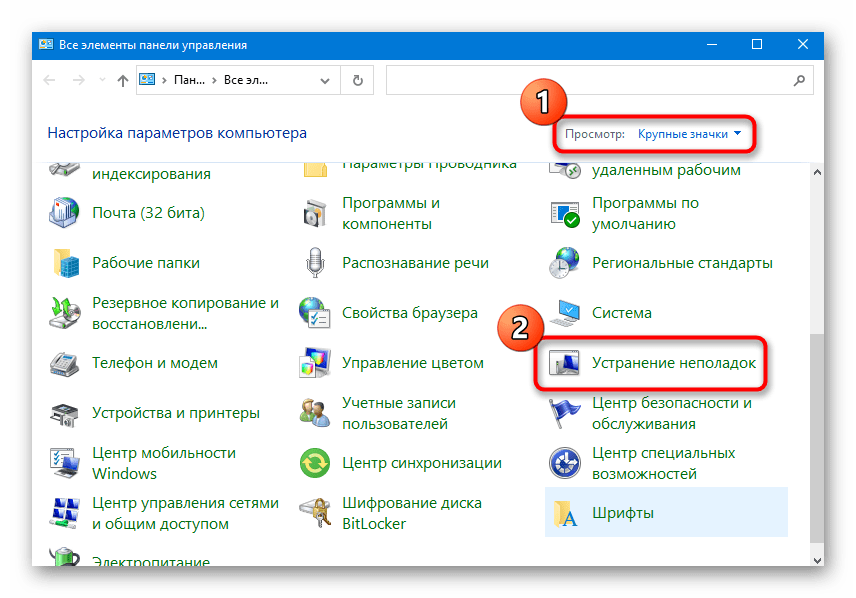
- На панели слева кликните по строке «Просмотр всех категорий».
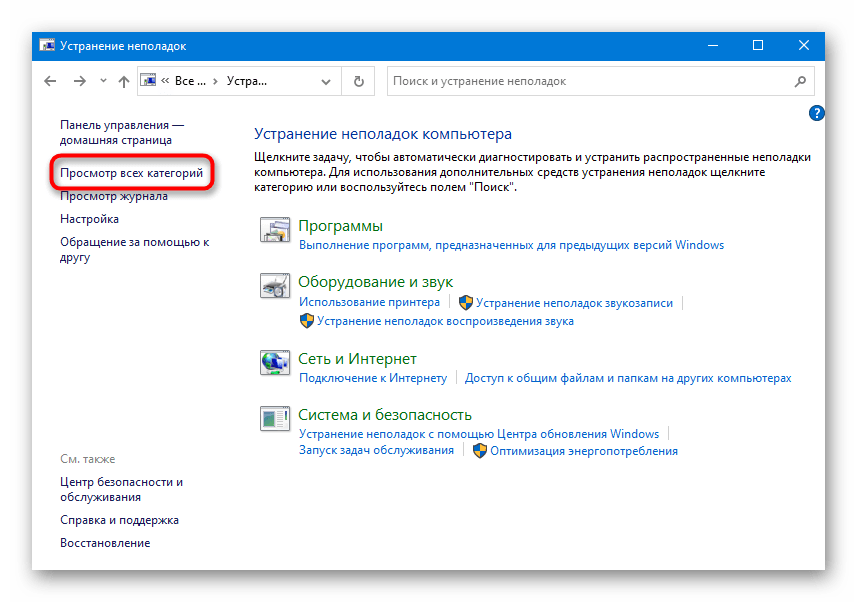
- В новом окне выберите «Обслуживание системы».

- Нажмите на кнопку «Далее», чтобы средство просканировало ОС на наличие неполадок, которые могут влиять на работу оперативной памяти.
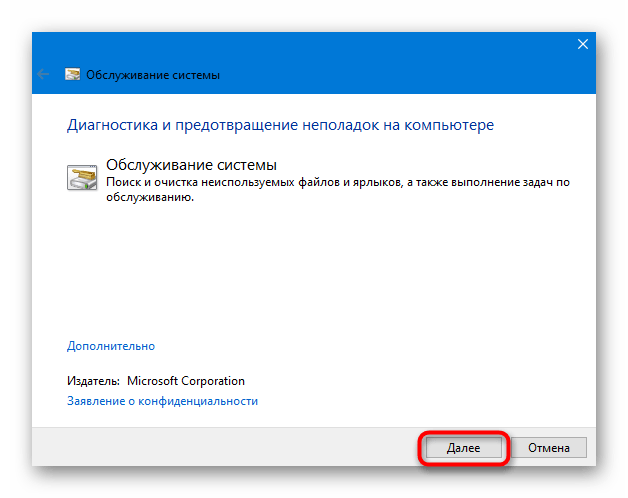
Если таковые будут выявлены, то они исправятся самостоятельно.
Причина 4: Поврежденные системные файлы
Неисправности с различными компонентами, в частности ОЗУ, могут быть связаны с повреждением важных системных файлов, которые пострадали в результате сбоев, неправильных действий пользователя или даже из-за вирусов. Попытайтесь проверить систему на целостность таких данных и при необходимости исправить, используя встроенные утилиты Windows – SFC и DISM. Ознакомьтесь с нашим руководством, чтобы узнать, как это грамотно сделать.
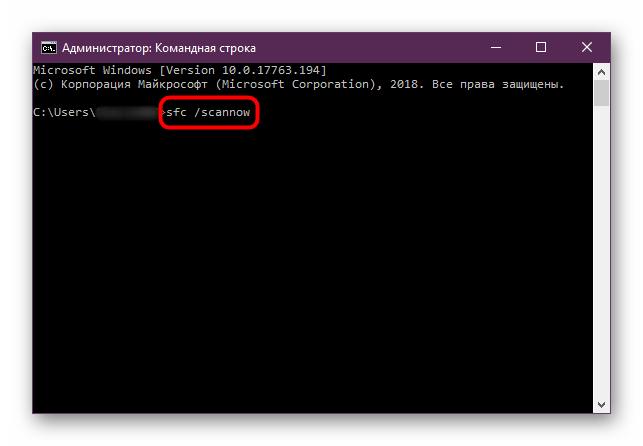
Подробнее: Использование и восстановление проверки целостности системных файлов в Windows 10
Причина 5: Деятельность вирусного ПО
Даже если вы закрыли все приложения, работающие в фоне, это не всегда помогает увеличить свободный объем ОЗУ. Все дело в том, что некоторые вирусы «маскируются» под важные процессы и службы и потребляют ресурсы системы в своих целях. Случайно скачав с непроверенного источника подозрительный файл и запустив его, пользователь рискует заразить свой компьютер вредоносной утилитой, которая может вызывать различные сбои в работе программных и аппаратных компонентов. Проверьте ваш ПК на такой софт, чтобы узнать, нет ли на ПК вирусов.
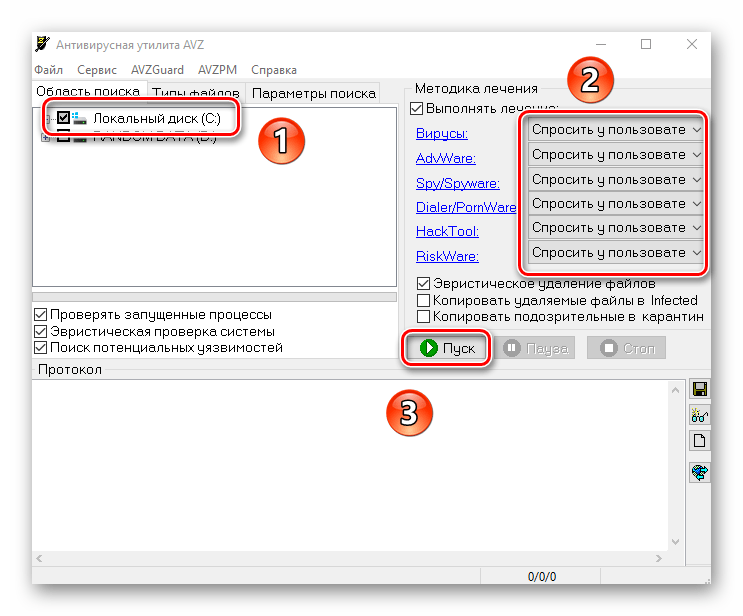
Подробнее: Методы удаления вируса с компьютера под управлением Windows 10
Причина 6: Недостаток объема ОЗУ
Вероятно, объема вашей оперативной памяти действительно не хватает для выполнения различных задач. В этом случае можно увеличить его, создав файл подкачки или применив встроенную технологию ReadyBoost. В крайнем случае можно добавить планки памяти на материнскую плату, но тогда важно правильно подобрать ее в соответствии с характеристиками материнки. Обо всех способах увеличения объема памяти мы писали в нашем отдельном материале.
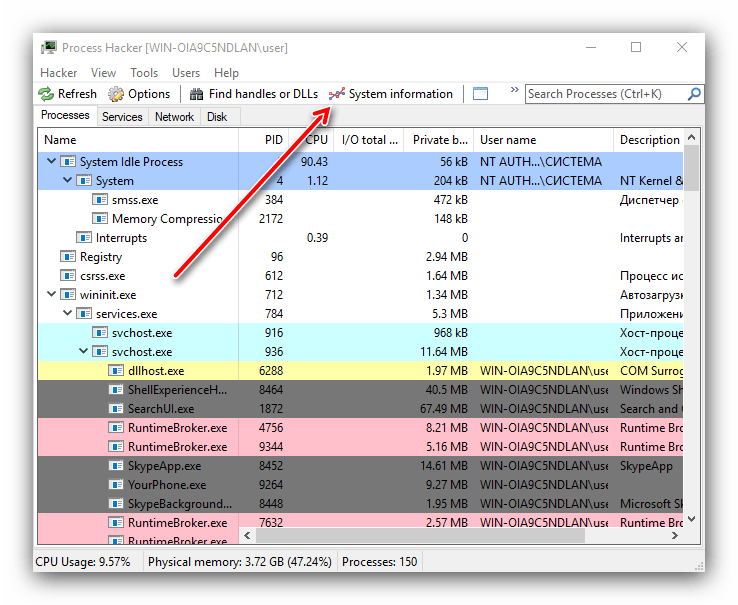
Подробнее: Увеличиваем объем ОЗУ на компьютере с Windows 10
Источник: lumpics.ru
Если не хватает оперативной памяти. Оптимизация программ

Операционная система Windows 7 гораздо более прожорлива, чем предшествующая знаменитая ХР. И отражается это, в первую очередь, на оперативной памяти (RAM) — только под системные нужды она резервирует 1-1,5 Гб. И если на вашем компьютере установлено 2Гб RAM или меньше, то после запуска ресурсоёмких программ компьютер может начать жёстко тормозить.
Происходит это из-за того, что при нехватке объёма физической оперативки система начинает использовать виртуальную — так называемый файл подкачки на жёстком диске. Ведь действительно, там свободного места всегда намного больше, но вот скорость работы такой памяти значительно меньше, поэтому общее быстродействие от этого непозволительно сильно падает. Но ведь случается необходимость работать с мощными программами на уже имеющемся компьютере. Каковы варианты решения вопроса?

Самый правильный и очевидный, конечно, вариант — зайти в любой магазин или сервис, в котором делают ремонт ноутбуков, докупить и установить ещё планку оперативной памяти. Но этот способ не всегда хорош, и вот на это несколько причин:
- — Это определённые траты времени и денег. На сегодняшний 2015й год комплект 4Гб стоит порядка 30-40 USD.
- — Не всегда есть физическая возможность нарастить объём памяти. Особенно критично это для материнских плат, произведённых до 2005-2007 года (приблизительно), которые могут просто быть не в состоянии адресовать большие объёмы памяти. Иными словами — сколько её не устанавливай, материнка сможет использовать только ограниченный объём.
- — Если у вас установлена 32х-битная версия Windows 7 (она же х86), то она может работать максимум с 3,25Гб памяти, остальное попросту не увидит. Поэтому для корректной работы может потребоваться переустановка системы на х64 версию — это тоже неудобно.
Помимо всего прочего, нередко случается, что оперативная память расходуется программами впустую, выполняя функции, без которых вполне можно обойтись — освободив ресурсы для полезных задач.

Больше всего памяти используют интернет-браузеры и профессиональные программы обработки графики, видео и аудио. Классические «обжоры» в плане графики — Adobe Photoshop, Adobe Lightroom, Adobe Illustrator, Corel Draw; видео — Sony Vegas Pro, Adobe Premiere Pro; аудио — Cubase, Logic Pro. Браузеры используют много оперативки, если в них открыто более десятка вкладок, особенно этим страдает Google Chrome — на 15 вкладках он может без зазрения совести откусить более 1Гб.
Но ведь бывает, что необходимо периодически работать с большим количеством вкладок, не закрывать же их для экономии памяти и каждый раз заново открывать? Да и вообще, у многих пользователей есть привычка оставлять найденную в интернете информацию на открытых вкладках, как напоминание для себя. И вкладок может быть много.

В некотором смысле именно закрытием вкладок и решается вопрос — но всё не совсем так. На помощь приходят браузерные расширения, которые периодически выгружают данные вкладок, которые не использовались некоторое время, из оперативной памяти в постоянную. Временной лимит можно настраивать по своему вкусу — 1, 5, 10 минут, полчаса, 2 часа и т.д.
При обращении к «выгруженной» странице её данные снова загружаются с жёсткого диска в оперативку, и работа с ней продолжается в обычном режиме. При этом восстанавливается полностью вся сессия с посещёнными страницами, cookies и прочими данными. Правда, при обращении к «заархивированной» вкладке происходит задержка в 2-3 секунды, необходимая для перемещения данных с HDD в RAM — это необходимое зло. Единожды загрузившись, вкладка снова работает с обычной скоростью аж до следующего ухода в спящий режим.

Для Chrome одно из самых популярных подобных расширений — The Great Suspender. Аналогичные плагины можно найти и для Firefox, Opera и прочих браузеров.
Заведите для себя хорошее правило закрывать неиспользуемые программы, а не сворачивать (а-ля «завтра всё равно понадобится»). Это облегчит работу компьютера. Обнаружить «прожорливые» к памяти программы можно с помощью вкладки «Процессы» в стандартном Диспетчере задач Windows.
А вот с мощными программами придётся либо предварительно закрывать ресурсоёмкие браузеры и прочие программы, либо играться с их настройками (в профессиональном софте их предостаточно), либо уж раскошелиться и установить дополнительный комплект оперативки. Моделей существует великое множество, и выбор лучше доверить либо знакомому сисадмину/айтишнику, либо набрать в Гугле «ремонт компьютеров Киев» и обратиться в ближайший сервисный центр, где вам и подберут комплект совместимой с вашим компьютером оперативной памяти, и сразу же и установят. Сама установка занимает 5 минут, никаких драйверов и настройки она не требует. Для классического пользования обычно хватает системы с 4Гб памяти, для ресурсоёмких задач — 6 или 8, этого объёма с головой хватит даже для одновременной работы нескольких мощных приложений. Больше 8 гигабайт сложно забить чем-либо.

Единственный момент: после установки дополнительной памяти можно отключить файл подкачки Windows, ведь для определённого круга задач система всё равно будет пытаться его использовать, невзирая на свободную оперативку. Это также может повысить быстродействие.
- Просмотров: 14841
- Комментариев: 0
- 10.15
Источник: nerohelp.com